説明機能仕様ダウンロード画像使い方
Windows 向けのシンプルなクリップボード管理ツール
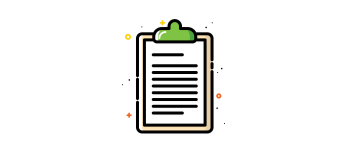
クリップボードのアクティビティを管理することができる、Windows 向けのシンプルなクリップボードマネージャー。クリップボードの履歴を保存し、必要な場合コピーして貼り付けることができます。
mwClipboard の概要
mwClipboard は、Microsoft Windows 用のシンプルなクリップボードマネージャーです。
mwClipboard の機能
mwClipboard の主な機能です。
| 機能 | 概要 |
|---|---|
| メイン機能 | クリップボードマネージャ |
| 機能詳細 | ・複数のクリップを選択して貼り付けることができます。 ・選択したクリップは、クリッピングの順序を反映して逆順に貼り付けられます。 ・選択したすべてのクリップの全テキストが編集コントロールに表示され、クリップが貼り付けられると表示されます。 |
クリップボードの履歴を保存して表示します
mwClipboard は、クリップボードのアクティビティを管理することができる、Windows 向けのシンプルなクリップボードマネージャーです。
mwClipboard を使用すると、コピーしたアイテムを便利に保存して整理し、クリップボードの履歴にかんたんにアクセスして使用することができます。
使い方はかんたんです
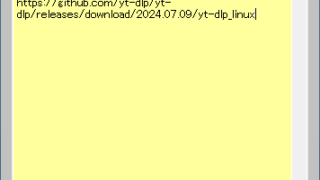 mwClipboard によって保存された各テキストクリップは、ホットキーを使用して表示されるクリップのリストの先頭に追加されます。
mwClipboard によって保存された各テキストクリップは、ホットキーを使用して表示されるクリップのリストの先頭に追加されます。
リスト内のアイテムを右クリックすると、そのアイテムがコピーされてクリップボードに保存されます。この機能を使用すると、手動でコピーして貼り付ける必要がなく、複製したアイテムを別の場所に効率的に貼り付けることができます。
シンプルなクリップボード管理ツール
mwClipboard は、クリップボードに保存したテキストを管理して再利用したい場合に役に立つ便利なクリップボード管理アプリケーションです。かんたんなテキスト編集とメモの作成ができるシンプルなメモ帳も備えています。
機能
- 高速かつ簡単に使える。
- 複数のクリップを選択して貼り付けることができます。
- 選択したクリップは、クリッピングの順序を反映して逆順に貼り付けられます。
- 選択したすべてのクリップの全テキストが編集コントロールに表示され、クリップが貼り付けられると表示されます。
- 貼り付けるために選択されたクリップはクリップボードに入力されます。
- クリップボードに影響を与えずに、最初のクリップまたは2番目のクリップを送信できます(オプション)。
- クリップはプレーンテキストファイルに保存されます。
- クリップボードが変更されると音が鳴ります。
- クリップの GUI はサイズ変更可能。
- クリップ用の ListView コントロールにより、キーボードを使用してクリップに直接ジャンプできます。
- リストビューは、クリップのテキストファイルに影響を与えずにリセット(クリア)できます。
- 繰り返し貼り付けを行う場合、クリップを貼り付けた後にメインGUIを再表示するように設定できます。
- クリップは入力ボックスから手動で追加できます。
- リスト内の項目を右クリックするとクリップボードにコピーされます。
- メニューオプションでクリップのテキストファイルを開き、編集、表示、検索することができます。
- テキスト編集用の一時的な編集領域として、シンプルなメモ帳が含まれています。
- プログラム全体は 1MB 未満のポータブルファイル 1 つで構成されています。
使い方
インストール
1.インストール方法
mwClipboard は、インストール不要で使用できるアプリケーションです。
- ダウンロードした EXE ファイルを実行すると、アプリケーションが起動します。
基本的な使い方
1.基本的な使い方
- mwClipboard が起動すると、システムトレイにアイコンが表示されます。
- システムトレイアイコンをクリックするか、「Ctrl + Alt + 0」キーを押すと、GUI が表示されます。
- テキストをダブルクリックすると、クリップボードに貼り付けられます。
グローバルホットキー
・Ctrl + Alt + 0 キー:メイン GUI を表示
・Ctrl + Alt + Shift + 0 キー:クリップを手動で追加
・Ctrl + Alt + 9 キー:クリップボードをプレーンテキストとして送信
・Ctrl + Shift + 9 キー:2 番目のクリップをプレーンテキストとして送信します (クリップボードは変更されません)
・Ctrl + Shift + F12 キー:テキストを操作するためのシンプルなメモ帳を表示する
・Ctrl + Alt + Shift + F12 キー:テキスト選択でメモ帳に入力する
・Ctrl + Alt + 0 キー:メイン GUI を表示
・Ctrl + Alt + Shift + 0 キー:クリップを手動で追加
・Ctrl + Alt + 9 キー:クリップボードをプレーンテキストとして送信
・Ctrl + Shift + 9 キー:2 番目のクリップをプレーンテキストとして送信します (クリップボードは変更されません)
・Ctrl + Shift + F12 キー:テキストを操作するためのシンプルなメモ帳を表示する
・Ctrl + Alt + Shift + F12 キー:テキスト選択でメモ帳に入力する

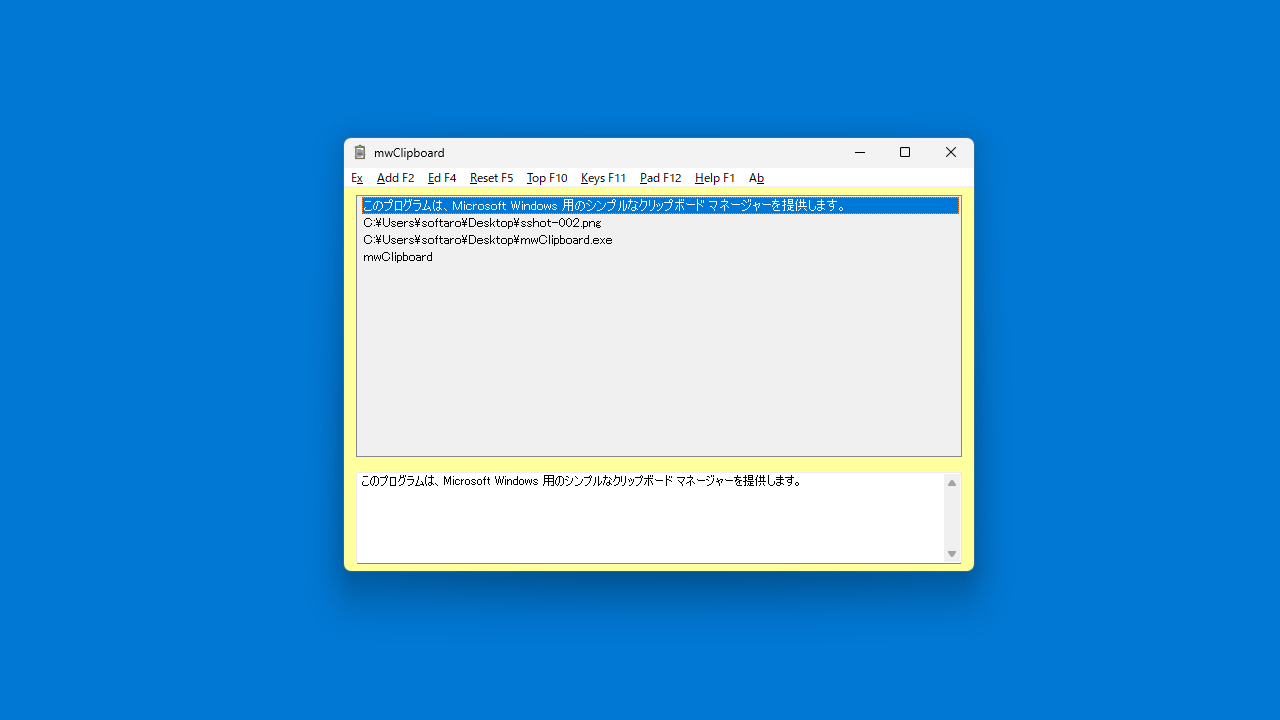
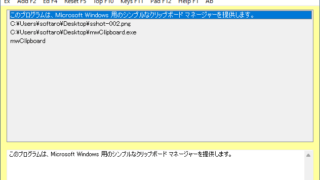
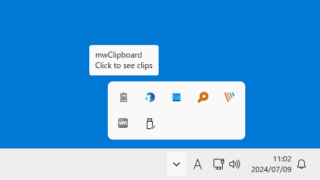
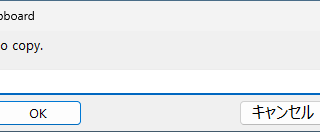
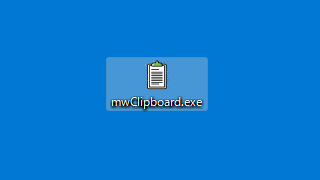
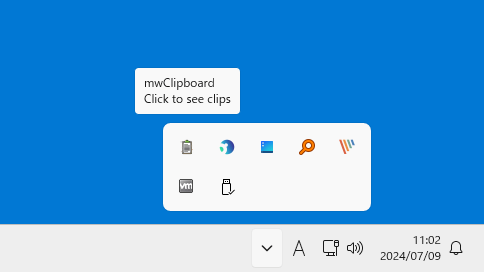
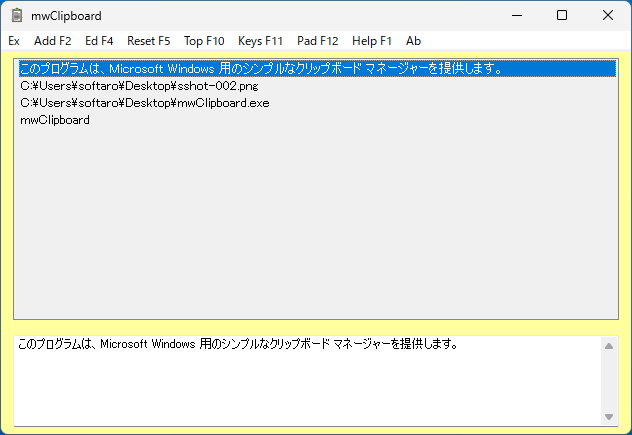
mwClipboard は、どなたでも無料で利用できます。